הראוטר ASUS RT-AX58U מביא את בשורת התקן החדש לרשת אלחוטית WiFi-6, תוך השאלת פיצ'רים מאחיו היקרים יותר, ומיועד לספק לכם רשת ביתית עם פריסה טובה וחזקה יותר, מהירות העברה גבוהה יותר וכלי אבטחה וניהול מהמתקדמים בשוק – הכל כדי שתוכלו לגלוש בצורה בטוחה, רציפה ומהירה!
לפני כשנה וחצי, עם הופעתו של תקן ה-WiFi6 החדש, החלה ענקית החומרה מטיוואן ASUS לשווק ראוטרים בתקן החדש עם גולת הכותרת של הסדרה – RT-AX88U. לצערנו, עקב הרגולציה הקפדנית יתר על המידה בישראל, יש קושי בייבוא תקין ורשמי של ראוטרים (נתבים), ולכן ראוטרים מתקדמים מבצעים עליה וגיור בעיכוב משמעותי, והמחיר הסופי די גבוה.
בגלל מחירו הגבוה של ה – RT-AX88U, כניסה של ראוטר נוסף כדוגמת ה-ASUS RT-AX58U, תציע טווח פתרונות רחב יותר ותקציבי יותר, למשתמש הביתי שמעוניין בכיסוי רשת WiFi טוב יותר, או ברשת קווית ביתית שמנוהלת בצורה נוחה יותר.
ASUS RT-AX58U – מה בקופסה?
מבחינה ויזואלית, עיצוב הראוטר סולידי, בניגוד לראוטרים היקרים יותר של חברת ASUS, במיוחד אלו שמשווקים תחת מותג העל של החברה – Republic Of Gamers, או בקיצור ROG. מדובר בראוטר קומפקטי במיוחד, דק בגודל של כספר קטן.
למעט 4 האנטנות שתפקידן לוודא פריסה מרבית של הרשת האלחוטית בשטח הדירה שלכם, על חלקו העליון של הראוטר תוכלו למצוא את לוגו החברה צבוע בזהב – מאפיין ויזואלי של הראוטרים שתומכים ברשת אלחוטית בתקן WiFi6.
על חלקו העליון, בתחתית הלוגו נמצאות נורות החיווי שמספרות לנו על עבודתו התקינה של הראוטר. בחלקו האחורי – מלבד כניסת ה-WAN, שדרכה תחברו את הראוטר למודם שלכם, ניתן למצוא את שקע החשמל, כניסת USB לחיבור התקן אחסון, כפתורי ה-WPS וה-Factory Reset וכפתור ההפעלה.
כמובן – במרכז הפאנל האחורי ממקומות 4 כניסות ה-LAN, אליהם תוכלו לחבר צרכני רשת עבורם תרצו חיבור קווי ומהיר, ללא כל שיהוי. עבורי – 4 כניסות הן מספר מועט מדי (שכן אני מעוניין לחבר מחשב, 3 קונסולות וטלוויזיה חכמה), אבל למרבית הצרכנים הם יספיקו.

כמובן שניתן להצטייד בסוויצ' פשוט יחסית ולשרשר אותו לראוטר על מנת לקבל נקודות חיבור קווי נוספות, אבל הדבר גורר הוצאה כספית נוספת ויכול לסרבל מעט את הליך הגדרת הרשת.
התקנה והפעלת הראוטר
מבחינה פיזית – ההתקנה פשוטה יחסית: הוציאו את ה-ASUS RT-AX58U מהקופסה, חברו אותו לחשמל, ועם כבל הרשת המסופק חברו אותו למודם שלכם. מומלץ ליצור קשר עם התמיכה הטכנית של חברת התשתית שלכם, ולבקש שיעבירו את המודם למצב Bridge כדי למנוע בעיה של כפילויות פורטים שיכולה להשפיע על ה-NAT שלכם.
הפעילו את הדפדפן, וגשו לכתובת של הראוטר http://router.asus.com. בהפעלה הראשונה (ואם לא, פשוט בצעו לראוטר Hard Reset עם הכפתור בפאנל האחורי), הראוטר ירוץ איתכם אשף התקנה קליל במיוחד.
בסוף התהליך תמצאו את עצמכם מחוברים לרשת האינטרנט כששתי רשתות ה-WiFi6 שלכם פועלות גם בתדר 2.4Ghz וגם בתדר של 5Ghz, כמובן מוגנות ע"י ססמה שאתם בחרתם.
מרגע זה מתחיל החלק המעניין שבהגדרת הרשת הביתית שלכם – והממשק הפשוט והקל יחסית של ה-ASUS RT-AX58U יעשה את החיים שלכם לקלים עד מאוד.
התאמת הראוטר לרשת הביתית האישית
המסך הראשי של ממשק המודם מכיל סקירה מהירה של הרשת הביתית שלכם. תוכלו במהירות לשנות את הססמאות לרשתות האלחוטיות שלכם, לראות את ה-IP החיצוני, כמות הצרכנים המחוברים, וכמובן בצד שמאל כל ההגדרות השונות של הראוטר בצורה קלה וברורה.
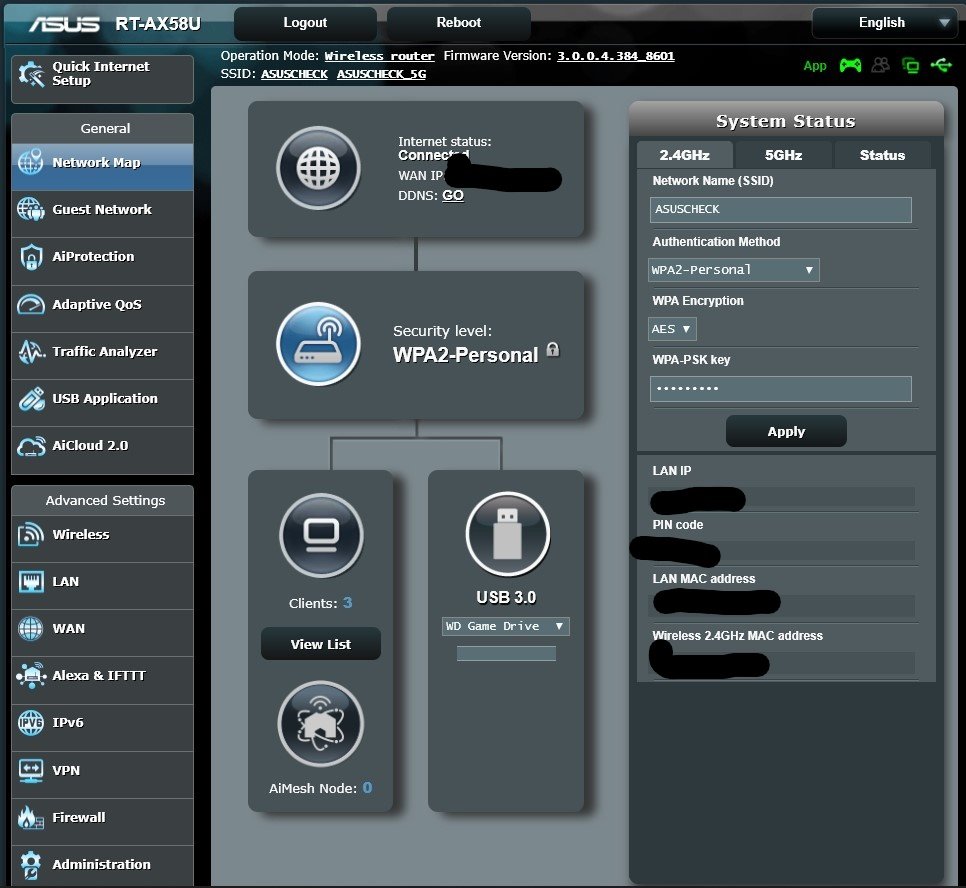
השלב הראשון שתרצו לעשות – הוא להדליק ולחבר את כל צרכני הרשת הקבועים שלכם, ולגשת ל-View List. דרך רשימה זו תוכלו לזהות בקלות את כל אחד מהצרכנים שלכם, ולאחר מכן לתת להם שמות מזהים כפי שתרצו.
השלב הבא המומלץ יהיה לגשת ולתת לכל אחד מהצרכנים IP קבוע (סטאטי). תוכלו לעשות זאת בקלות דרך תפריט ה-LAN תחת DHCP SERVER. קביעת ה-IP הסטטיים לכל צרכן ברשת שלכם, תבטיח שלא יהיו התנגשויות, ויתרה מכך – תאפשר לכם לנהל את הפורטים שתרצו, ואת מגבלות בקרת ההורים שתרצו להפעיל.
הפעולה מאוד קלה ואינטואיטיבית – לאחר הפעלת האפשרות, פשוט בוחרים את המכשיר שמחובר (בין אם אלחוטית או קווית), ומעניקים לו IP מקומי ברשת שלכם.
אל תשכחו לעבור בתפריט ה-WAN ותחת Port Forwarding להגדיר את הפורטים שאתם רוצים שיהיו פתוחים עבור הרשת הביתית שלכם. ראוטר ה-ASUS RT-AX58U מגיע עם רשימת פורטים פתוחה מראש בהתאם לשירותים השונים, דבר שמקל ומקצר את תהליך פתיחת הפורטים.
התחנה הבאה תהיה תפריט ה-Adaptive QoS, קיצור ל-Quality of Service. כאן תוכלו לקבוע את "אופי" הרשת האלחוטית שלכם. אם תפעילו את מצב ה-Gaming, הראוטר יתעדף אוטומטית צרכנים שכרגע צורכים תעבורת גיימינג כמו מולטיפלייר או סטרימינג, על חשבון צרכנים אחרים, שגולשים או צופים בוידיאו.

בתפריט ה-AiProtection תוכלו להעריך ולשלוט במידת האבטחה של הרשת הביתית, הגבלת כניסה לאתרים בהתאם למכשיר ממנו גולשים, קביעת לו"ז יומי למכשירים השונים, ועוד. הכל נעשה באמצעות תפריטים ברורים יחסית ועם תיאורים מפורטים שמקלים על התהליך.
ניסינו את בקרת ההורים במספר אופנים – גם במחינת ההגבלה על מכשירים שונים, כניסה לאתרים, וחסימת האינטרנט בשעות, וביצוע כלל ההגדרות וקביעת החוקים היו כלים וברורים באמצעות הממשק של הראוטר ASUS RT-AX58U.
כמובן שלראוטר יש Firewall פנימי משל עצמו, אז תוכלו לשלוט בהגדרות השונות שלו, ולוודא שהוא לא חוסם שירותים רצויים. תמיד חשוב לבדוק שהגרסה האחרונה של הראוטר שלכם היא העדכנית, כדי להבטיח שאין פרצות אבטחה פתוחות, וכמובן כדי לוודא שהראוטר מתפקד חומרתית בצורה אופטימלית.
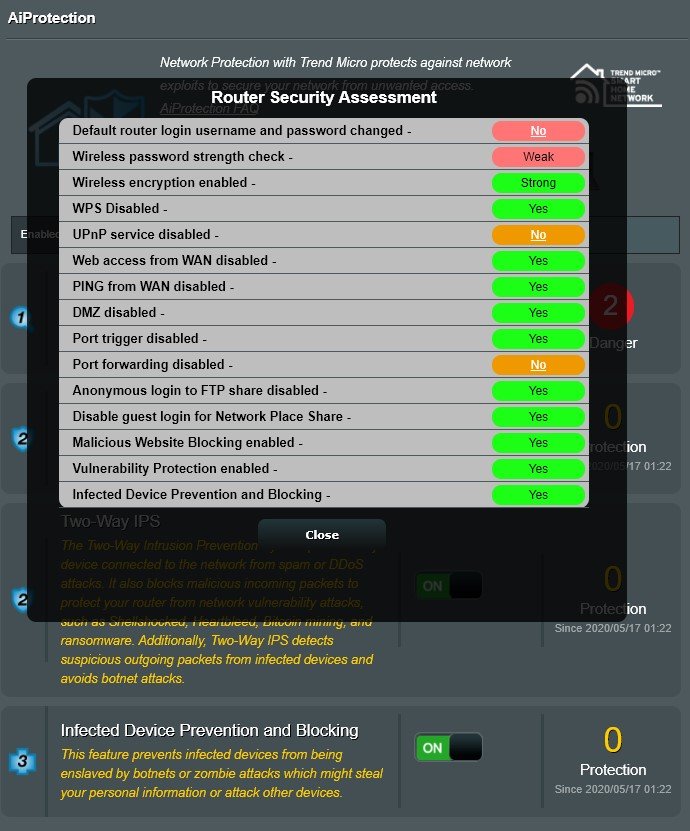
כמובן, שבמידה והבית שלכם הוא רב קומתי, או מכיל קירות שקשה לשדר דרכם כמו ממ"ד או בטון יצוק, תוכלו להצטייד במוצרי תקשורת זולים יותר ופשוטים מבית ASUS, ולהפוך אותם לריפטרים באמצעות טכנולוגיית ה-AiMesh של החברה. ראוטר ה-ASUS RT-AX58U ישמש כמרכזיה עבור הרשת הביתית בצורה פשוטה ומהירה באמצעות הממשק הנוח שלו.
כיסוי רשת אלחוטית
התקן החדש של הרשת ה-WiFi6 טוען לכיסוי טוב יותר של 80% לעומת התקן הישן – WiFi5. לצערנו, מכיוון שזוהי הפעם הראשונה שאנו בוחנים ראוטר במערכת, ובמיוחד ראוטר בתקן WiFi6, לא היו ברשותינו הכלים שאיתם ניתן לבחון במדויק האם הכיסוי שקיבלנו טוב ב80% מזה של ראוטר בתקן WiFi5.
אבל – בדקנו ע"י שימוש במספר תוכנות WiFi Analyzer שהרצנו מעל גבי סמרטפון(Galaxy S8+), טאבלט (Galax y Tab A) ולפטופ(Surface Pro 2). בכלל המכשירים קיבלנו כיסוי טוב של 90% בבמוצע בדירת 3 חד' בגודל 70 מ"ר, גם בנקודה הרחוקה ביותר בבית, מבעד לכמה קירות בלוקים.
גם בצפיית סרטוני יו-טיוב באיכות FullHD לא הורגשו כלל קטעי באפרינג של הסרטונים, בניגוד לשימוש במודם-ראוטר שנחשב למתקדם ביותר שניתן לקבל מחברת תשתית בארץ.
גם מבחינת התנגשות עם רשתות אחרות – כאשר מרבית השכנים שלכם משתמשים בראוטר שלכל השכנים האחרים יש, השימוש בראוטר ASUS RT-AX58U מבטיח כי תוכלו לבצע אופטימזציה מיטבית לערוץ עליו יעבוד הראוטר, ובכך להבטיח ערוץ נקי וחף מהפרעות בדירה שלכם.
הדבר מקבל משנה תוקף כאשר בוחנים את מצב הערוצים ברשת בתדר של 5Ghz – מכיוון שזהו תדר חזק יותר, רשתות בערוצים סמוכים יכולות ליצור הפרעות משמעותיות יותר מדירות סמוכות, בעיקר דרך תקרות.
הגדרת שרת מדיה וקצב העברה
ביצענו בדיקה לקצבי ההעברה באופן הבא: הכנו קובץ בגודל של כ-10GB המורכב ממסמכים, קבצי וידיאו, קבצי מוזיקה ותמונות על כונן ה-NVMe של המחשב העיקרי. לאחר מכן העברנו את הספריה למחשב נישא אותו מיקמנו בנקודה הרחוקה ביותר בדירה.
לאחר מכן העברנו מהמחשב את הקובץ לכונן USB שחובר לראוטר. את ה-USB הגדרנו בתור שרת מדיה, והורדנו את התוספות הנדרשות ל-Windows 10 בשני המחשבים על מנת לאפשר את השימוש ב-DOK שחובר באמצעות USB לראוטר.
פעולת ההגדרה לא הייתה פשוטה בכלל בשני המחשבים, אבל הסיבה נובעת מקושי תוכנתי בצד של Windows, ולא מצד ASUS. לזכות האחרונה יאמר שעמוד התפריטים עבור ה-USB מפורט ופשוט מאוד, ומאפשר בקלות להעביר את ההתקן בין המצבים השונים האפשריים:
החל משרת מדיה שניתן להוריד אליו באופן אוטומאטי טורנטים, שרת הדפסה, שימוש במודם סלולר שמחובר ב-USB, ועוד. הממשק של ASUS מאוד מקל על הפעולות, ומכיל הסברים ומסכי עזרה עבור כל אחת מהאופציות השונות. הראוטר גם יודע לפרמט את התקן האחסון וליצור בו מבנה ספריות עם הרשאות על פי צרכן.
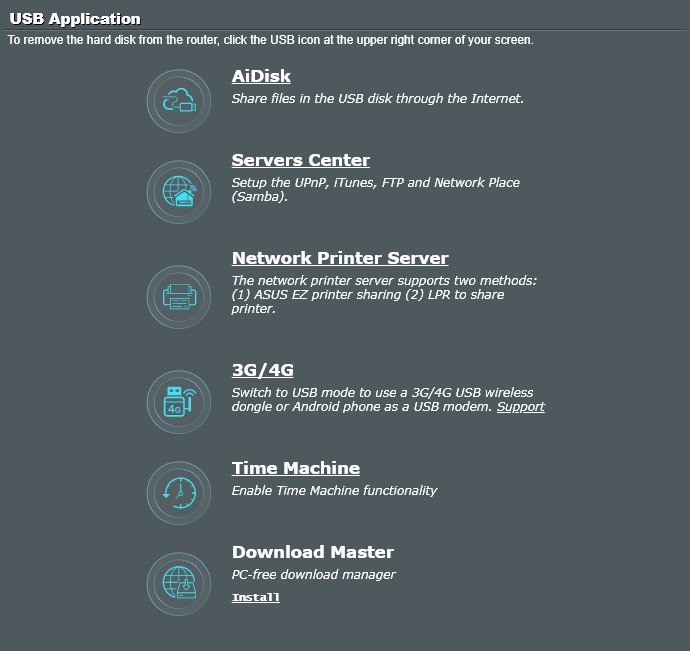
לאחר סיום הגדרת הכונן, העברנו את ספרייית הבדיקה מהמחשב אל ה-USB, כשר המחשב מחובר לראוטר באמצעות כבל רשת בתקן CAT6. משך הזמן לביצוע העתקה זו היה 7 דקות ו-5 שניות.
לאחר מכן משכנו את הקובץ מה-USB דרך רשת ה-WiFi אל הלפטופ. משך זמן לביצוע העתקה היה ארוך יותר ועמד של 11 דקות ו-30 שניות.
בסוף ביצענו בדיקה נוספת של העברת הספריה ישירות בין שני המחשבים, על גבי רשת ה-WiFi5 שלנו. הזמן היה די זהה ועמד על ממוצע של 11 דקות ו-32 שניות.
כאמור, מכיוון שאין לנו את היכולת לבדוק את הרשת בתקן WiFi6 בצורה תקינה, ומכיוון שזו הביקורת הראשונה שלנו עבור ראוטר – נשמור את הנתונים של ה-ASUS RT-AX58U כרפרנס לביקורות עתידיות.
סיכום – ASUS RT-AX58U
מחירי הראוטרים הטובים בישראל אינם זולים. הסיבה נובעת מכך שהם נדרשים להתאמה לשוק הישראלי על מנת לעמוד בתקנות לייבוא סדיר. מנגד, הראוטרים המושכרים לנו ע"י הספקיות אינם שווים הרבה לצרכן הממוצע שדורש מהרשת הביתית שלו קצת יותר.
אמנם מחירו של ה-ASUS RT-AX58U טרם נמסר, אך אנו די בטוחים שהוא יתומחר בין מחירו של ה-RT-AC86U, קודמו בתקן WiFi5 בעלות של כ-1000₪, לבין מחירו של ה-RT-AX88U המפלצתי במחיר של כ-1600₪, אף הוא בתקן WiFi6. (נכון לכתיבת שורות אלו שני הראוטרים נמצאים במבצעים במספר חנויות).
אמנם מדובר בהשקעה משמעותית, אך זיכרו שרכישת ראוטר מתקדם תשרת אתכם לאורך מספר ארוך של שנים יחסית, ובכך שתחזיקו בבעלותכם ראוטר, תהיו חופשיים יותר במעבר בין חברות האינטרנט השונות. בכל פעם שתעברו הרשת הביתית שלכם על הגדרותיה תישאר איתכם, ורק המודם יוחלף.
זה נשמע אמנם פרט שולי, אך כשמשקיעים רבות בהגדרת הרשת הביתית על פורטים, הגדרות אבטחה ועוד – תרצו את היכולת לשמר את הגדרות אלו, גם כאשר תעברו בין חברת תשתית.
בנוסף, ראוטר מתקדם יותר ידע להתמודד עם עומסי הרשת שלכם בצורה יותר טובה, יישם פרוטוקולים מתקדמים יותר, ויתמוך בצורה טובה יותר בכמות מכשירים גבוהה לאורך מספר שנים, מבלי לקרוס עקב התחממות או עומס על מעבד הראוטר.
למרות שהראוטר יודע לתמוך גם במכשירים עם WiFi5 ללא כל קושי, כבר כיום מתחילים לצאת לשוק מכשירים התומכים בתקן הרשת החדש, כדוגמת לוחות האם החדשים בצ'יפסט Z490 של חברת ASUS.
בין אם תבחרו להצטייד בראוטר ASUS RT-AX58U, או בכל ראוטר אחר – אנו ממליצים בחום שתצטיידו באחד כזה. תשתית הרשת האינטרנט הביתית היא חשובה, וניהול נכון שלה מקבל משנה תוקף במצב בו יש מספר צרכנים רב, שימושים בקצבי העברת נתונים גבוהים.
הראוטר RT-AX58U סופק לצורך הביקורת ע"י נציגות ASUS בישראל.
תוכלו למצוא מידע נוסף בעמוד המוצר באתר החברה.








































